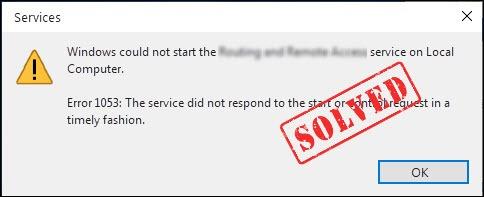
Εάν συνεχίζετε να λαμβάνετε το μήνυμα σφάλματος που λέει Σφάλμα 1053: Η υπηρεσία δεν απάντησε έγκαιρα στο αίτημα έναρξης ή ελέγχου , μην πανικοβάλλεστε. Αν και αυτό το μήνυμα μπορεί να φαίνεται τρομακτικό, είμαστε εδώ για να βοηθήσουμε.
Το σφάλμα 1053 παρουσιάζεται όταν προσπαθείτε να ξεκινήσετε ή να ελέγξετε μια υπηρεσία στον υπολογιστή σας, αλλά δεν ανταποκρίνεται εντός του αναμενόμενου χρονικού πλαισίου. Ας εμβαθύνουμε σε αυτό το ζήτημα και ας εξερευνήσουμε ορισμένες λύσεις.
Αιτίες του σφάλματος 1053
- 1. Κάντε επανεκκίνηση του υπολογιστή σας
- 2. Αύξηση του χρονικού ορίου σέρβις
- 3. Σάρωση για κακόβουλο λογισμικό και διενέξεις:
- 4. Επιδιόρθωση αρχείων συστήματος
Διορθώσεις για δοκιμή
1. Κάντε επανεκκίνηση του υπολογιστή σας
Μερικές φορές, μια απλή επανεκκίνηση συστήματος μπορεί να διορθώσει προσωρινές δυσλειτουργίες και να ελευθερώσει πόρους του συστήματος. Κάντε επανεκκίνηση του υπολογιστή σας και δοκιμάστε να ξεκινήσετε ξανά την υπηρεσία.
2. Αύξηση του χρονικού ορίου σέρβις
Εάν η έναρξη της υπηρεσίας καθυστερεί περισσότερο λόγω περιορισμών πόρων, μπορείτε να προσαρμόσετε τη ρύθμιση χρονικού ορίου λήξης της υπηρεσίας.
Συνεχίστε με ακραίες προφυλάξεις. Η εσφαλμένη τροποποίηση των ρυθμίσεων στον Επεξεργαστή Μητρώου θα μπορούσε να βλάψει την εγκατάσταση των Windows χωρίς επισκευή. Μην αλλάξετε καμία εγγραφή στο μητρώο χωρίς να γνωρίζετε ακριβώς τι πρόκειται να επεξεργαστείτε. Επίσης, πριν κάνετε οποιεσδήποτε αλλαγές, βεβαιωθείτε ότι έχετε κάνει δημιουργήσατε αντίγραφα ασφαλείας του μητρώου σας πρώτα.
Αναζητήστε βοήθεια από έναν πιο έμπειρο χρήστη ή έναν τεχνικό επαγγελματία εάν δεν αισθάνεστε άνετα να κάνετε αλλαγές στο Μητρώο.
Εδώ είναι πώς να το κάνετε:
Βήμα 1: Στο πληκτρολόγιό σας, πατήστε το Κλειδί με το λογότυπο των Windows και R ταυτόχρονα για να ανοίξετε το παράθυρο διαλόγου Εκτέλεση.
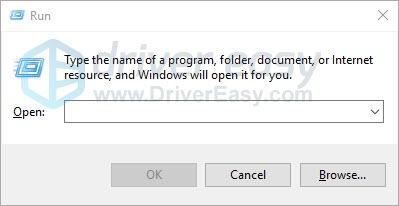
Βήμα 2: Τύπος regedit στο πλαίσιο και μετά κάντε κλικ Εντάξει .
Εάν σας ζητηθούν δικαιώματα, επιλέξτε Συνέχεια.
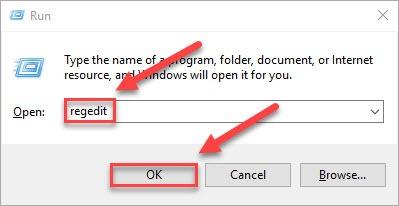
3 Σεπτεμβρίου: Πλοηγηθείτε στο HKEY_LOCAL_MACHINESYSTEMCurrentControlSetControl .
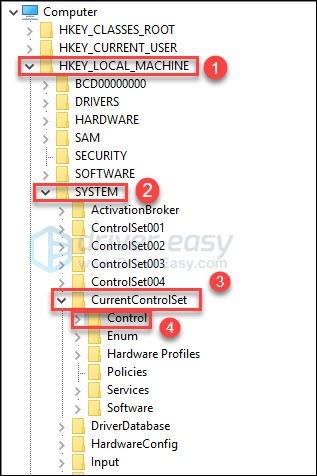
Βήμα 4 : Κάντε δεξί κλικ στην κενή περιοχή στο δεξί παράθυρο και, στη συνέχεια, επιλέξτε Νέο > DWORD .
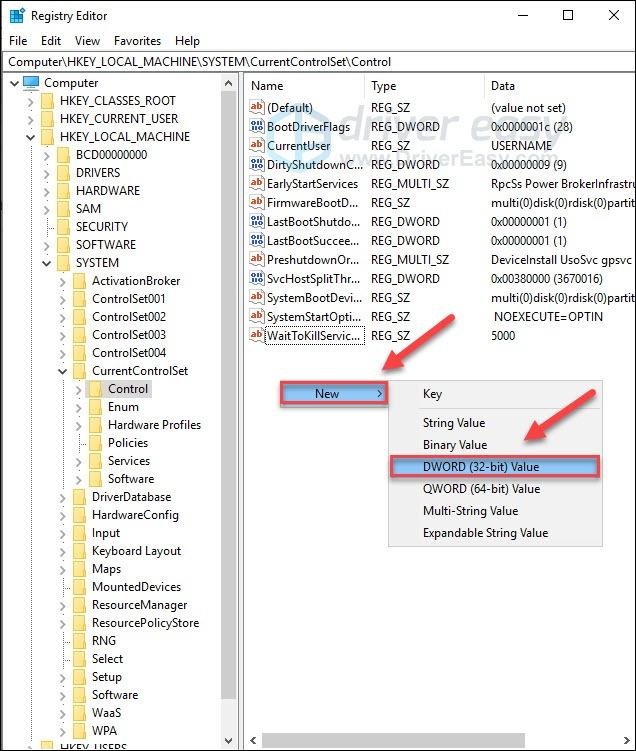
Βήμα 5: Ονομάστε το νέο DWORD: ServicesPipeTimeout .
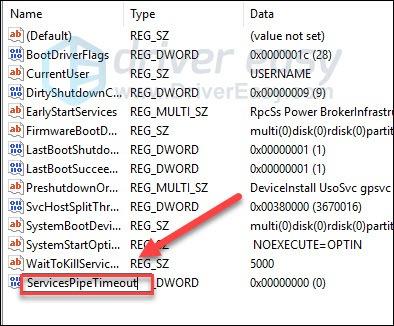
Βήμα 6: Κάντε δεξί κλικ ServicesPipeTimeout και μετά κάντε κλικ Τροποποιώ .
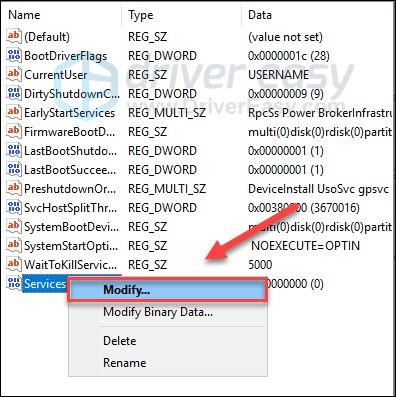
Βήμα 7: Κάντε κλικ στο κουμπί επιλογής δίπλα Δεκαδικός , μετά πληκτρολογήστε 180000 παρακάτω Δεδομένα αξίας .
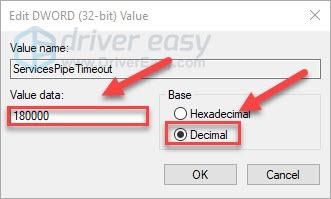
Βήμα 8 : Κάντε κλικ Εντάξει , μετά επανεκκινήστε τον υπολογιστή σας.
3. Σάρωση για κακόβουλο λογισμικό και διενέξεις:
Πραγματοποιήστε μια ενδελεχή σάρωση για κακόβουλο λογισμικό χρησιμοποιώντας ένα αξιόπιστο πρόγραμμα προστασίας από ιούς. Επιπλέον, ελέγξτε για τυχόν πρόσφατα εγκατεστημένο λογισμικό τρίτων που μπορεί να προκαλεί διενέξεις. Απεγκαταστήστε τυχόν ύποπτα ή μη συμβατά προγράμματα και δοκιμάστε να ξεκινήσετε ξανά την υπηρεσία.
4. Επιδιόρθωση αρχείων συστήματος
Κατεστραμμένα αρχεία συστήματος ή αρχεία συστήματος που λείπουν μπορεί επίσης να προκαλέσουν αυτό το ζήτημα. Για να δείτε εάν αυτό είναι το πρόβλημα για εσάς, εκτελέστε μια σάρωση συστήματος για να εντοπίσετε κατεστραμμένα αρχεία συστήματος Fortect .
Το Fortect είναι ένα επαγγελματικό εργαλείο επισκευής των Windows που μπορεί να σαρώσει τη συνολική κατάσταση του συστήματός σας, να διαγνώσει τη διαμόρφωση του συστήματός σας, να εντοπίσει ελαττωματικά αρχεία συστήματος και να τα επιδιορθώσει αυτόματα. Σας παρέχει εντελώς νέα στοιχεία συστήματος με ένα μόνο κλικ, ώστε να μην χρειάζεται να επανεγκαταστήσετε τα Windows και όλα τα προγράμματά σας και να μην χάσετε προσωπικά δεδομένα ή ρυθμίσεις. ( Ανάγνωση Κριτικές Fortect Trustpilot .)
Δείτε πώς μπορείτε να χρησιμοποιήσετε το Fortect για να ελέγξετε για σπασμένα στοιχεία συστήματος με ένα μόνο κλικ:
1) Κατεβάστε και εγκαταστήστε το Fortect.
2) Ανοίξτε το Fortect και εκτελέστε μια δωρεάν σάρωση στον υπολογιστή σας.
Περιμένετε μέχρι το Fortect να σαρώσει τον υπολογιστή σας. Αυτό μπορεί να διαρκέσει μερικά λεπτά και θα λάβετε μια λεπτομερή αναφορά της κατάστασης του υπολογιστή σας μετά από αυτό.
3) Μπορείτε να δείτε μια σύνοψη των προβλημάτων που εντοπίστηκαν μετά την ολοκλήρωση της σάρωσης. Κάντε κλικ ΕΝΑΡΞΗ ΕΠΙΣΚΕΥΗΣ για να ξεκινήσει η διαδικασία επισκευής. Αυτό απαιτεί την πλήρη έκδοση – η οποία συνοδεύεται από α Εγγύηση επιστροφής χρημάτων 60 ημερών .
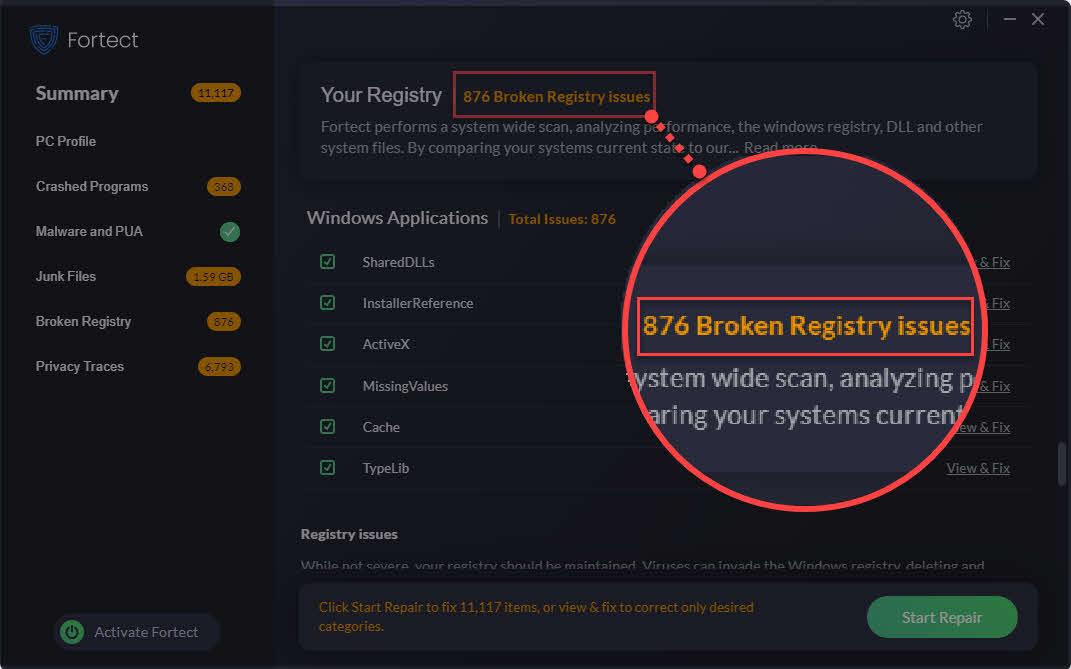 Η Pro έκδοση του Fortect έρχεται με τεχνική υποστήριξη 24/7. Εάν χρειάζεστε βοήθεια, επικοινωνήστε με την υποστήριξη Fortect:
Η Pro έκδοση του Fortect έρχεται με τεχνική υποστήριξη 24/7. Εάν χρειάζεστε βοήθεια, επικοινωνήστε με την υποστήριξη Fortect: ΗΛΕΚΤΡΟΝΙΚΗ ΔΙΕΥΘΥΝΣΗ: support@fortect.com
Ας ελπίσουμε ότι αυτό το άρθρο βοήθησε στην επίλυση του προβλήματός σας. Εάν έχετε οποιεσδήποτε ερωτήσεις ή προτάσεις, μη διστάσετε να αφήσετε ένα σχόλιο παρακάτω.
![[Επιλύθηκε] Το Discord Mic δεν λειτουργεί 2022](https://letmeknow.ch/img/knowledge/56/discord-mic-not-working-2022.png)

![[SOLVED] Cyberpunk 2077 Δεν υπάρχει ήχος στα Windows 10](https://letmeknow.ch/img/sound-issues/94/cyberpunk-2077-no-sound-windows-10.jpg)



